Einrichten von OSCam auf dem Rapsberry Pi
Cardsharing und das benutzen von Pay TV ohne gültiges Abonnement ist illegal. Alle Dateien und Infos dienen nur zur Forschungs- und Präsentationszwecken um zu zweigen was mit dem Raspberry Pi theoretisch möglich ist!
OSCam Erklärung & Vorbereitungen
Ein Cardserver ist ein Programm welches einen Kartenleser ansprechen kann, die Abokarte im Leser ausliest und die Infos weitergibt um verschlüsselte Sender ansehen zu können. Cardserver können in der Regel auch Verbindung zu anderen Servern aufnehmen und/oder mehrere „Clienten“ mit den notwendigen Informationen zum Entschlüsseln der Sender versorgen.
Als Vorbereitung muss auf eurem Raspberry Pi das aktuelle Debian Wheezy installiert und eingerichtet sein und euer Netzwerk am Besten über eine statische IP-Adresse verfügen. Ihr benötigt SSH Zugriff oder ein Terminal.
Folgende Hardware wird benötigt:
– Raspberry Pi Modell B mit entsprechendem Zubehör
– Easymouse 2 Premium USB Kartenleser
Kompilieren von OSCam
Der Raspberry Pi arbeitet mit einem ARM-Prozessor somit sind CAMs wie Camd3 auf dem Raspberry Pi nicht ausführbar. OSCam ist Open Sourceund kann daher auf dem Raspberry Pi ausgeführt und kompiliert werden. Im Netz gibt es einige Binarys für den Raspberry Pi es ist allerdings besser sich immer selbst eine aktuelle Version kompilieren zu können. Eigene Versionen sind immer aktuell und können an die eigenen Bedürfnisse angepasst werden. Das Anpassen ist bei OSCam möglich da die Software modular aufgebaut ist, man kann sich also OSCam so zusammenbauen, wie man es braucht und dadurch unter anderem Fehlerquellen und die Systemlast verringern. OSCam setzt sich aus folgenden Bestandteilen zusammen:
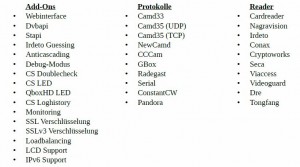 |
Bevor OSCam kompiliert werden kann, müssen noch einige Pakete und Abhängigkeiten installiert werden (ca. 30MB):
|
1 2 |
sudo apt-get install cvs subversion autoconf libccid automake libtool gettext cmake flex bison libpng3 libssl-dev libssl1.0.0 libpcsclite-dev libusb-1.0-0 libusb-1.0-0-dev dialog sudo apt-get update |
Als nächstes lädt man den Quelltext von OSCam in das aktuelle Verzeichnis:
|
1 2 |
cd /usr/src sudo svn co http://www.streamboard.tv/svn/oscam/trunk oscamsvn |
Es wurde ein neuer Ordner namens „oscamsvn“ erstellt, in den der Quelltext von OSCam geladen wurde. Wer anstatt der der 1.2 unstable lieber den Quelltext der OSCam-v1.0-stable laden und kompilieren möchte, streicht einfach das „/trunk“ aus dem obigen Befehl.
Im nächsten Schritt verschafft man sich Rootrechte um dann das Skript zur grafischen Konfiguration der OSCam Module zu starten:
|
1 2 3 |
sudo su cd oscamsvn ./config.sh --gui |
Es erscheint ein grafisches Menü, in dem man alle Module von OSCam an- oder abwählen kann. Wer sich nicht sicher ist, was er hier verändern soll belässt die Standardeinstellungen. Abgewählt werden können aber auf jeden Fall die Add-Ons „TOUCH“ und „HAVE_DVBAPI“. Nachdem man seine Auswahl getroffen hat, schließt man das Skript mit dem Menüpunkt „SAVE“. Die nötigen Konfigurationsdateien zum Kompilieren werden jetzt automatisch generiert.
Nach dem Wechsel in das neue Verzeichnis wird mittels cmake und make die OSCam Binary erstellt:
|
1 2 3 4 |
mkdir build cd build cmake .. make |
Das Kompilieren von OSCam kann auf dem Raspberry Pi mitunter viel Zeit in Anspruch nehmen. Den aktuellen Fortschritt kann man der Ausgabe entnehmen. Sobald der Vorgang abgeschlossen ist, wird die OSCam Binary in ein passenderes Verzeichnis kopiert und sicherheitshalber noch einmal ausführbar gemacht:
|
1 2 3 4 |
cp oscam /usr/local/bin cd /usr/local/bin chmod 755 oscam exit |
Mit dem Befehl „exit“ haben wir die Rootumgebung wieder verlassen. Um OSCam später in einer neueren Version zu kompilieren, muss der Quelltext aktualisiert werden. Das passiert mittels
|
1 2 |
cd /usr/src sudo svn up oscamsvn |
Das Kompilieren läuft genau wie beim ersten Mal.
OSCam soll natürlich bei jedem (Neu-)Start vom Betriebssystem mitgestartet werden, was bedeutet, dass man OSCam noch in den Autostart einfügen muss. Dazu kann die Datei rc.local editiert werden:
|
1 |
sudo nano /etc/rc.local |
Der Inhalt der Datei wird nun um einen Autostarteintrag für OSCam erweitert (vor exit 0 einfügen)
|
1 2 3 |
# Auto startup oscam /usr/local/bin/oscam -b exit 0 |
Konfiguration von OSCam
Die Konfiguration von OSCam ist der wichtigste aber auch der schwierigste Punkt beim Aufsetzen eines Servers. Oft gibt es Probleme weil die Konfiguration nicht verstanden wird. Grundlegend wichtig sind allerdings nur die Dateien oscam.conf, oscam.user und oscam.server. Diese Dateien für die Konfiguration werden nach /usr/local/etc/ kopiert oder dort mit nano erstellt. Die folgende Konfigurationen für eine V14 Karte und eine Easymouse. Diese sind lediglich zur Orientierung und sollten ohne weiteres funktionieren. Um die Konfiguration von OSCam besser zu empfiehlt es sich das Wiki auf http://www.streamboard.tv/wiki/OSCam/de durchzulesen.
Euer OSCAM-Server ist nach Anlegen der Konfiguration und nach einem Reboot über das Netz erreichbar und kann via Webinterface weiter konfiguriert werden. Die URL ist http://<IP-Adresse des RPi>:1234 mit admin & admin – Update: Bei der neusten Version scheint es im Standard Port 8888 zu sein also http://<IP-Adresse des RPi>:8888 nach einspielen der Konfiguration ist es 1234
oscam.conf
|
1 2 3 4 5 6 7 8 9 10 11 12 13 14 15 16 |
[global] logfile = /tmp/oscam.log nice = 1 maxlogsize = 2048 clienttimeout = 10 clientmaxidle = 160 waitforcards = 1 cachedelay = 60 [cs357x] port = 12345 [webif] httpport = 1234 httpuser = admin httppwd = admin httphelplang = de httpallowed = 127.0.0.1,10.10.10.10-192.168.255.254 |
oscam.server
|
1 2 3 4 5 6 7 8 9 10 11 12 13 14 15 16 17 |
[reader] label = cardreader protocol = mouse device = /dev/ttyUSB0 caid = 098C boxid = 12345678 ins7e11 = 15 ndsversion = 2 detect = cd mhz = 357 cardmhz = 357 group = 1 emmcache = 1,1,2 blockemmunknown = 1 blockemms = 1 blockemmg = 1 saveemmu = 1 |
oscam.user
|
1 2 3 4 5 6 |
[account] user = benutzer pwd = passwort caid = 098C au = cardreader group = 1 |
Kartenleser einrichten
Bei meiner Karte sind die Schalter auf der Easymouse 2 von links nach rechts Oben-Unten-Oben-Oben für eine V14. Für eure Karte könnt ihr die Richtige Stellung hier nachlesen.
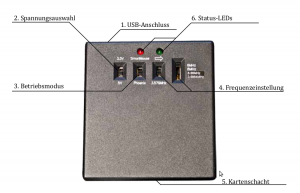 |
Sobald ihr den Kartenleser via USB an den RPi angesteckt habt sollte dieser wie folgt via „lsusb“ angezeigt werden, es ist keine weitere Konfiguration notwendig.
|
1 |
Bus 001 Device 005: ID 0403:6001 Future Technology Devices International, Ltd FT232 USB-Serial (UART) IC |
Habt Verständnis dafür das ich hier keinen Support für Fragen bzw. zum Sharing geben werde, hierfür gibt es genügend andere Quellen. Viel Spass!
 raspberry.tips Raspberry Pi Projekte und Tutorials
raspberry.tips Raspberry Pi Projekte und Tutorials


